Bạn đang lướt web trên máy tính thì bỗng dưng con trỏ chuột tự động kéo xuống cuối trang? Mặc dù bạn đã cố gắng kéo lên nhưng vẫn không được? Khi đó, hãy tham khảo ngay các phương pháp khắc phục dưới đây.

Nguyên nhân lỗi máy tính tự chạy xuống cuối trang
Lỗi máy tính tự kéo xuống cuối trang có thể do nhiều nguyên nhân gây ra. Dưới đây là những nguyên nhân phổ biến nhất:
- Chuột bị hỏng: Đây là nguyên nhân phổ biến nhất gây ra lỗi này. Chuột bị bám bụi, kẹt nút, hoặc bị hỏng cảm biến có thể khiến con trỏ chuột tự di chuyển xuống cuối trang.
- Driver chuột chưa được cập nhật: Driver chuột cũ hoặc lỗi thời có thể khiến chuột hoạt động không chính xác, dẫn đến tình trạng tự cuộn trang.
- Máy tính bị nhiễm virus, malware: Virus và malware có thể can thiệp vào hoạt động của hệ thống, khiến máy tính tự cuộn trang.
- Xung đột driver: Xung đột giữa driver chuột với các driver khác cũng có thể gây ra lỗi này.
1. Sửa lỗi máy tính tự cuộn trang bằng Control Panel
Bước 1: Bạn truy cập vào Control Panel thông qua menu Start.
Bước 2: Bạn nhấn vào Mouse để mở cửa sổ Mouse Properties.
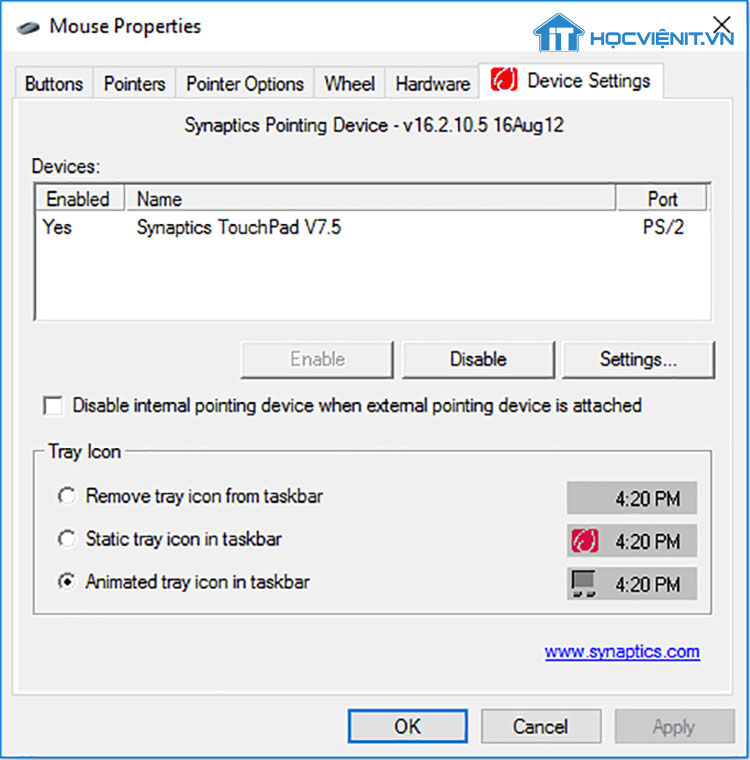
Bước 3: Bạn chuyển sang tab Device Settings hoặc ELAN và đánh dấu chọn vào mục Disable when external USB pointing device plug in hoặc Disable internal pointing device when external USB pointing device is attached.
Bước 4: Cuối cùng nhấn Apply để xác nhận các thay đổi.
2. Cập nhật Driver để sửa lỗi tự cuộn trang trên laptop
Đôi khi driver chuột không tương thích hoặc lỗi thời là nguyên nhân gây ra lỗi máy tính tự cuộn trang. Cho nên, bạn hãy tiến hành cập nhật driver cho chuột xem sao nhé.
Bước 1: Nhấn phím Windows + R để mở hộp thoại Run, nhập devmgmt.msc và nhấn Enter.
Bước 2: Trong cửa sổ mới hiện lên, bạn mở rộng danh mục Mice and other pointing devices.
Bước 3: Bạn nhấp chuột phải vào tên thiết bị chuột của bạn và chọn Update driver.
Bước 4: Chọn Search automatically for updated driver software và Windows sẽ tự động tìm kiếm và cài đặt phiên bản driver mới nhất cho chuột của bạn.
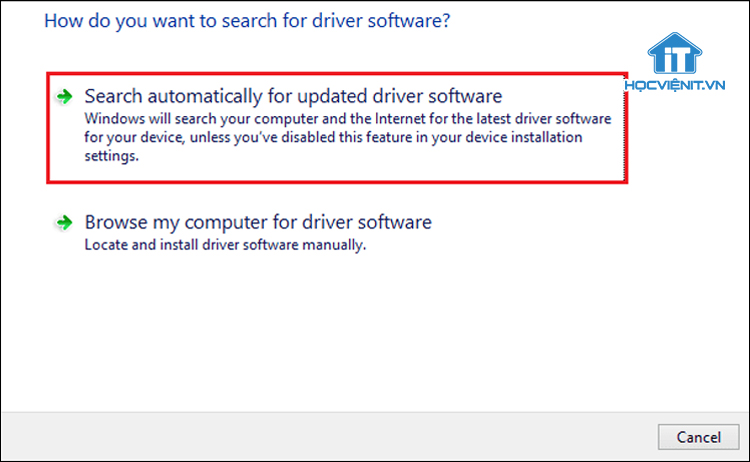
Bước 5: Khởi động lại máy tính.
Trong trường hợp không biết cài đặt driver sao cho chính xác, bạn nên sử dụng phần mềm cập nhật driver có hỗ trợ tính năng tự động tải những phiên bản mới và phù hợp nhất.
3. Thay thế chuột khi máy tính tự kéo xuống cuối trang
Trong trường hợp các phương pháp trên không đem lại hiệu quả thì bạn hãy tiến hành thay thế chuột hoặc touchpad để khắc phục triệt để lỗi máy tính tự cuộn trang nhé.
Trên đây là chia sẻ của HOCVIENiT.vn về cách sửa lỗi máy tính tự cuộn trang. Nếu có bất cứ thắc mắc nào về các kiến thức liên quan đến máy tính thì bạn có thể để lại bình luận bên dưới bài viết này. Và đừng quên đón đọc các bài viết hữu ích khác nhé.
Mọi chi tiết xin vui lòng liên hệ:
CÔNG TY CỔ PHẦN HỌC VIỆN IT
MST: 0108733789
Hotline: 0981 223 001
Facebook: www.fb.com/hocvienit
Đăng ký kênh Youtube để theo dõi các bài học của Huấn luyện viên tốt nhất: http://bit.ly/Youtube_HOCVIENiT
Tham gia cộng đồng Học viện IT.vn tại: https://www.facebook.com/groups/www.hocvienit.vn/
Học viện IT.vn – Truyền nghề thực tế cùng bạn đến thành công!



Bài viết liên quan
Hướng dẫn vệ sinh quạt tản nhiệt laptop cho học viên mới
Trong bài viết này, Học viện iT sẽ hướng dẫn các bạn học viên mới...
Th7
Hướng Dẫn Thay Quạt Tản Nhiệt Laptop – Quy Trình Chuẩn Học Viện iT
Thay quạt tản nhiệt laptop là kỹ năng cơ bản mà mọi kỹ thuật viên...
Th7
Lỗi Driver Windows 10/11: Cách Xử Lý Hiệu Quả Như Kỹ Thuật Viên Chuyên Nghiệp
Bạn gặp lỗi WiFi mất kết nối, loa không phát tiếng hay máy liên tục...
Th7
Làm gì khi gặp lỗi chuột máy tính bị đảo ngược trái phải?
Bạn đang gặp rắc rối vì chuột máy tính bị đảo ngược trái phải? Học...
Th7
Hướng dẫn sửa touchpad laptop bị tróc sơn, trầy xước
Vì phải tiếp xúc liên tục với ngón tay, touchpad rất dễ bị tróc sơn...
Th7
Hướng dẫn thay touchpad laptop cho người mới
Bài viết này sẽ hướng dẫn học viên Học Viện iT cách thay touchpad laptop...
Th7